Hoe kan ik LastPass oplossen die geen verbinding maakt met het serverprobleem?
Gemengde Berichten / / August 05, 2021
Tegenwoordig hebben we overal accounts, van accounts op sociale media tot financiële accounts, en ze moeten allemaal veilig zijn. Ja, we wijzen wachtwoorden toe aan deze accounts, maar een ding om in gedachten te houden is om niet overal hetzelfde wachtwoord toe te wijzen. Het is beslist erg moeilijk om elk accountwachtwoord nauwkeurig te onthouden, en daarom hebben we wachtwoordbeheerders. Deze wachtwoordbeheerders slaan alle wachtwoorden veilig op één plek op, dus wanneer u het gevoel heeft dat u een bepaald wachtwoord niet meer weet, kunt u dit gewoon in uw wachtwoordbeheerder controleren.
Een van de veiligste wachtwoordbeheerders tot nu toe is LastPass. Het heeft een zeer eenvoudige gebruikersinterface, geavanceerde beveiliging en een optie om te kiezen voor de gratis of premium service. Premium-service wordt zeker geleverd met een paar extra sets functies. Ondanks het feit dat het een naam voor zichzelf verdient, is LastPass niet helemaal vrij van fouten en worden gebruikers soms geconfronteerd met fouten die ze niet echt kunnen begrijpen. Dit zijn bugs die niet zijn opgelost door het R & D-team van LastPass, en sommige gebruikers hebben er last van. Bent u nu ook een van hen, dan bent u bij ons aan het juiste adres. In dit artikel zullen we u door een aantal methoden leiden die u kunt proberen om deze fouten volledig te verhelpen.
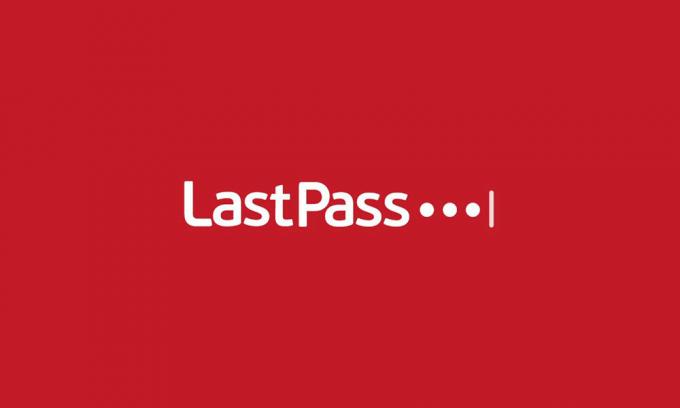
Inhoudsopgave
-
1 Hoe LastPass-fouten te herstellen?
- 1.1 Update de versie:
- 1.2 Cookie-instellingen wijzigen:
- 1.3 Extensies uitschakelen:
- 1.4 LastPass op de witte lijst zetten:
- 1.5 De caches van LastPass wissen:
Hoe LastPass-fouten te herstellen?
Update de versie:
Vaker wel dan niet, zijn de redenen voor onverwachte fouten bugs in de build. Dus de nieuwere versie van de software, de schonere en zonder fouten, zal de interface zijn. Ten eerste kunt u deze oplossing ook proberen. Ga gewoon naar de officiële website van LastPass en download de nieuwste versie ervan en installeer deze.
Cookie-instellingen wijzigen:
Uw browser moet automatisch de toegang van derden tot cookies blokkeren door deze automatisch te wissen. Als dit niet het geval is, moet u handmatig een paar wijzigingen in de cookie-instellingen aanbrengen. Het te doen proces is verschillend voor verschillende browsers, en hier laten we u zien wat u moet doen als u een Google Chrome- of Firefox-gebruiker bent.
Google Chrome
(Uitzondering toevoegen)
- Open de Chrome-browser.
- Klik bovenaan op het pictogram met de drie stippen.
- Klik op Instellingen.
- Klik nu op het menupictogram met drie balken in de linkerbovenhoek.
- Klik op Privacy en beveiliging.
- Klik nu op de optie met site-instellingen.
- Klik vervolgens onder Toestemmingen op Cookies en sitegegevens.
- Hier vind je drie mogelijkheden; Blokkeren, wissen bij afsluiten en toestaan. Naast al deze opties staat een extra knop. Klik erop en voeg het adres lastpass.com toe met het voorvoegsel [*] ([*] lastpass.com).
- Klik op Toevoegen.
(Acceptatie toevoegen)
- Om Acception toe te voegen, volgt u dezelfde stappen van 1 tot 6, zoals hierboven vermeld.
- En schakel vervolgens de schakelaar uit voor 'Site toestaan cookiegegevens op te slaan en te lezen'.
Mozilla Firefox
(Uitzondering)
- Open Firefox.
- Klik op het schildpictogram naast de adresbalk.
- Klik op de optie Beveiligingsinstellingen.
- Klik aan de linkerkant op het tabblad Privacy & Beveiliging.
- Hier vindt u cookies en sitegegevens door een beetje naar beneden te scrollen.
- Klik op het vak met de tekst Beheer machtigingen daar.
- Voeg nu het adres lastpass.com toe en klik op de knop Toestaan.
(Geaccepteerd)
- Herhaal stap 1 t / m 4 zoals hierboven vermeld en zoek naar het programma Enhance Tracking.
- Klik onder Enhance Tracking Program op Aangepast en schakel het selectievakje naast Cookies uit.
Extensies uitschakelen:
Soms kan een extensie de reden zijn voor fouten in LastPass. Dus probeer de extensies in uw browser uit te schakelen. Als u merkt dat de fout niet langer is, probeer dan uw extensie een voor een opnieuw in te schakelen terwijl u LastPass gebruikt. De extensie, die de fout deze keer opnieuw veroorzaakt, is duidelijk de boosdoener en moet uitgeschakeld blijven.
Schakel extensie uit op Google Chrome
- Open Chrome en klik bovenaan op het menupictogram.
- Ga hier vanuit de lijst naar Meer tools en klik vervolgens op de extensie.
- Hier ziet u de lijst met extensies die in uw browser aanwezig zijn. Zet de schakelaar op al deze extensies uit om ze uit te schakelen.
- Volg dezelfde procedure om het een voor een weer in te schakelen.
Schakel extensie op Firefox uit
- Open Firefox.
- Open het menu door op het menupictogram in de rechterbovenhoek te klikken.
- Klik op de optie add-ons.
- Klik nu op extensies, en hier ziet u de volledige lijst met uitzonderingen.
- Klik op meer en selecteer vervolgens uitschakelen.
- Volg dezelfde procedure om het een voor een weer in te schakelen.
LastPass op de witte lijst zetten:
Soms blokkeren proxy en firewall LastPass. U moet er dus voor zorgen dat LastPass toestemming heeft om door de firewall- en proxy-instellingen op uw systeem te gaan. Als de fout zich voordoet, zelfs nadat LastPass door de firewall is toegestaan, probeer dan de firewall volledig uit te schakelen. Om dat te doen,
- Klik op de startknop en ga naar het configuratiescherm.
- Klik op Systeem en beveiliging.
- Klik op Windows Firewall.
- Klik nu op de optie "Windows Firewall in- of uitschakelen".
- Schakel onder het delen van privé- en openbare netwerken de firewall uit.
De caches van LastPass wissen:
- Log in op LastPass en zoek onder de werkbalk het LastPass-pictogram.
- Klik op dat pictogram en ga vervolgens naar tools.
- Ga nu naar het gedeelte Geavanceerde hulpprogramma's en klik vervolgens op de lokale cache wissen.
- Meld u af bij LastPass en meld u vervolgens opnieuw aan.
Deze eenvoudige en snelle oplossingen zouden u zeker moeten helpen met uw fout in LastPass.
Een technofreak die van nieuwe gadgets houdt en altijd op de hoogte is van de nieuwste games en alles wat er in en rond de technologiewereld gebeurt. Hij heeft een enorme interesse in Android- en streaming-apparaten.



